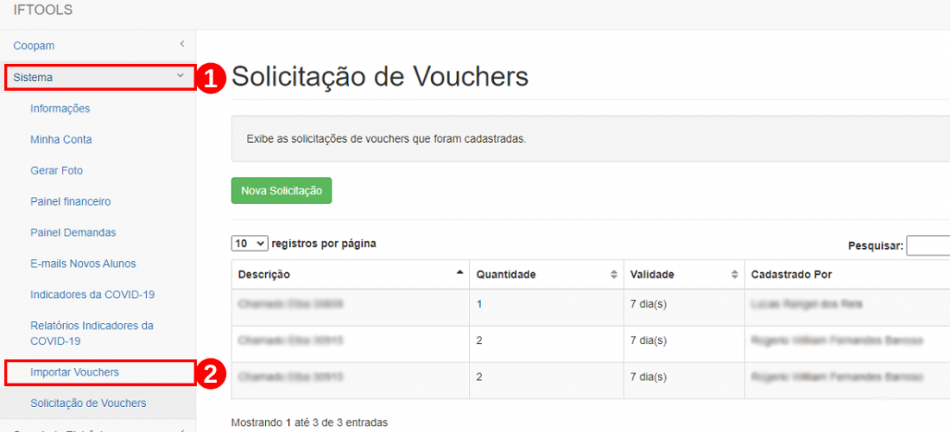Procedimento: mudanças entre as edições
Sem resumo de edição |
|||
| Linha 16: | Linha 16: | ||
<td valign="top" align='center'> | <td valign="top" align='center'> | ||
[[Arquivo:IFTOOLS01.png|950px]] | [[Arquivo:IFTOOLS01.png|950px]] | ||
</td> | </td> | ||
</tr> | </tr> | ||
| Linha 48: | Linha 29: | ||
<tr> | <tr> | ||
<td valign="top" align='center'> | <td valign="top" align='center'> | ||
<b>Figura | <b>Figura 2:</b> Tela de acesso. | ||
</td> | </td> | ||
</tr> | </tr> | ||
<tr> | <tr> | ||
<td valign="top" align='center'> | <td valign="top" align='center'> | ||
[[Arquivo: | [[Arquivo:IFTOOLS04.png|950px]] | ||
</td> | </td> | ||
</tr> | </tr> | ||
Edição das 20h38min de 8 de agosto de 2023
Processo
Em seu navegador, abra o link a seguir: https://iftools.muz.ifsuldeminas.edu.br/login
Efetue o login inserindo o "Usuário"(1) e a "Senha"(2), logo, em seguida, clique no botão “Entrar”(3), conforme a Figura 1.
|
Figura 1: Tela de acesso ao IFTOOLS. |
Após logar no sistema IFTOOLS clique no menu “Sistema”(1) e depois no submenu “Importar Vouchers”(2), conforme a Figura 1.
|
Figura 2: Tela de acesso. |
Em seguida, clique no botão “Importar Vouchers”(1).
Na próxima tela preencha a tabela "Importação dos vouchers:". No campo “Validade:”(2), informe o período de disponibilidade do(s) voucher(s) se será 1 dia, 3 dias, 7 dias, 15 dias ou 30 dias e no campo “Selecionar:”(2), faça o upload do arquivo com a extensão .csv disponibilizado pelo setor de Infraestrutura e Redes do NTI. Para finalizar, clique no botão "Importar Vouchers", conforme a Figura 2.
|
Figura 2: Tela de acesso. |